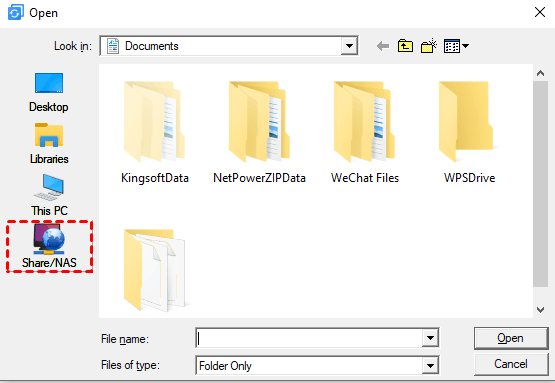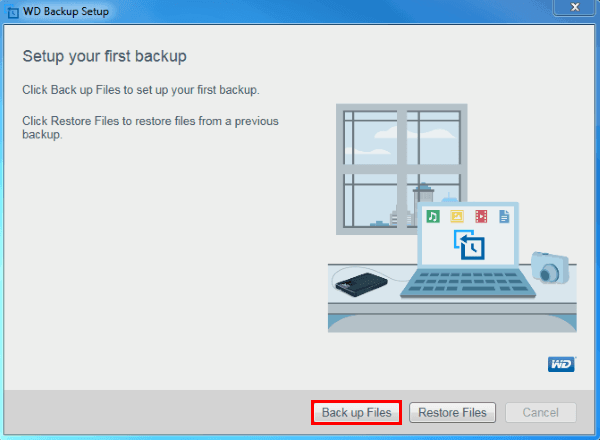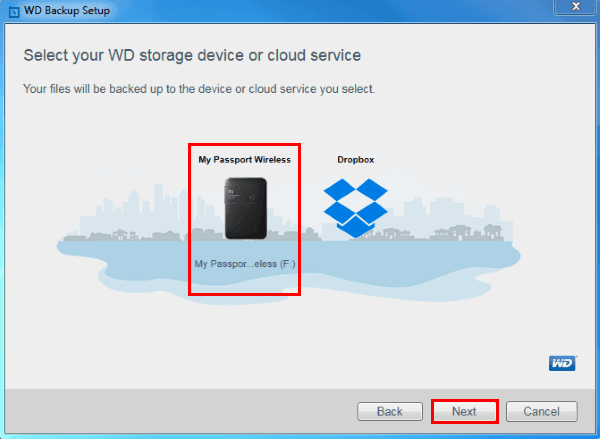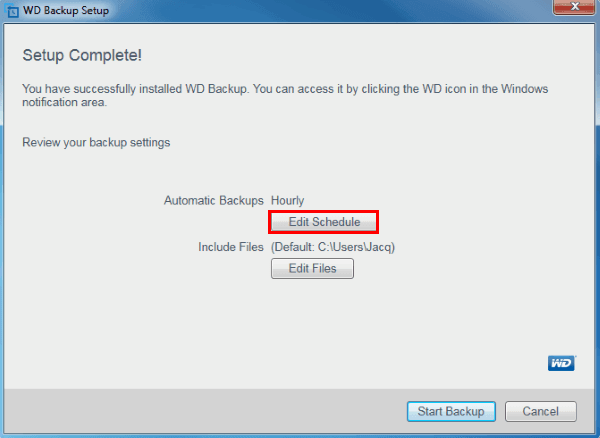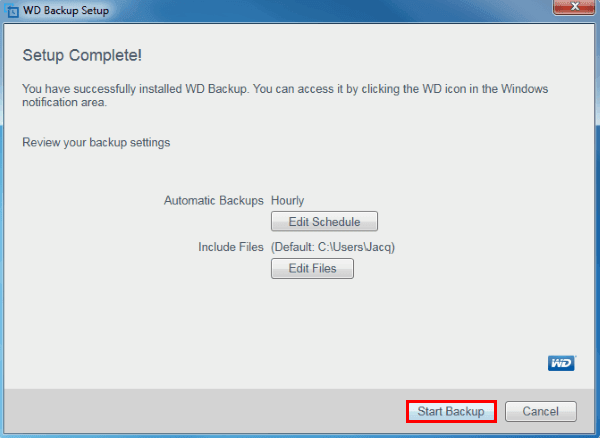สำรองข้อมูลด้วย WD My Passport ใน Windows 11, 10 [วิธีที่เหมาะสมที่สุด]
WD My Passport มาพร้อมกับซอฟต์แวร์ WD Backup เพื่อสำรองไฟล์ PC ไปยังไดรฟ์ Passport ของ WD เราครอบคลุมขั้นตอนสำคัญ ทิปการแก้ปัญหา และเทคนิคขั้นสูงเพื่อให้ข้อมูลของคุณปลอดภัยอยู่ตลอดเวลา
ภาพรวมของซอฟต์แวร์สำรองข้อมูลของ WD My Passport
ไดร์ฟ WD My Passport เป็นอุปกรณ์พกพาที่เชื่อถือได้ในการเก็บรักษาข้อมูลคอมพิวเตอร์ของคุณ มีดีไซน์ทันสมัย ความจุสูง และซอฟต์แวร์เพื่อการสำรองข้อมูลทั้งในสถานที่และในคลาวด์
โดยเฉพาะอย่างยิ่งการสำรองข้อมูลด้วย WD My Passport มักจะดำเนินการโดยใช้แอปพลิเคชันที่ได้รับการผสมผสาน WD Backup ซึ่งใช้งานง่ายและสามารถปกป้องรูปภาพสถานที่ วิดีโอ ดนตรี เอกสาร เป็นต้นของคุณได้ คุณสามารถตั้งค่าการสำรองข้อมูลโดยอัตโนมัติเพื่อสำรองข้อมูลจากระบบของคุณไปยังไดรฟ์ My Passport ได้ เช่น ทุกชั่วโมง ทุกวัน หรือทุกเดือน
อย่างไรก็ตาม เนื่องจากบางข้อจำกัดที่รู้จัก คุณยังสามารถลองใช้ เครื่องมือสำรองข้อมูล WD อื่นๆ ได้
วิธีการสำรองข้อมูล WD My Passport ด้วย AOMEI Backupper👍
คุณยังสามารถใช้ WD Backup สำหรับไดรฟ์ My Passport ได้อยู่หรือไม่?
WD Backup สิ้นสุดการสนับสนุน: ซอฟต์แวร์ WD Backup จะไม่สามารถดาวน์โหลดได้อีกต่อไป และการสนับสนุนทางเทคนิคจะหมดอายุตั้งแต่วันที่ 22 สิงหาคม 2565 คุณสามารถใช้ผลิตภัณฑ์และแอปพลิเคชันต่อไปได้ แต่จะไม่มีการอัปเดตซอฟต์แวร์ในอนาคต
สมมุติว่าคุณกำลังดาวน์โหลด WD Backup อยู่แล้ว คุณยังคงใช้ได้ต่อไป โดยทั่วไป มีสองสถานการณ์ที่พบบ่อยสำหรับการสำรองข้อมูล WD Passport:
🚩สำรองข้อมูลไปยังไดรฟ์ My Passport เพื่อป้องกันการสูญหายข้อมูล
🚩สำรองข้อมูลไดรฟ์ My Passport เป็นการรับประกันสองชั้น
ทั้งสองกรณีนี้เกี่ยวข้องกับพื้นที่จัดเก็บที่แตกต่างกัน อย่างไรก็ตาม เครื่องมือสำรองข้อมูล WD รองรับได้เพียงอุปกรณ์จำกัด เช่น ตัวจัดเก็บภายใน / อุปกรณ์จัดเก็บภายนอกที่รองรับ / Dropbox เป็นต้น อุปกรณ์จัดเก็บที่รองรับที่นี่รวมถึงแต่ My Passport Family, My Passport Wireless Family, และ My Book Family เท่านั้น
⛔ WD Backup ต้องการใช้งานไม่ได้หากคุณต้องการสำรองข้อมูลของคอมพิวเตอร์ไปยังฮาร์ดไดรฟ์ของแบรนด์อื่น ๆ หรือสำรองข้อมูลจาก WD My Passport ไปยังฮาร์ดไดรฟ์ภายใน ฯลฯ
ซอฟต์แวร์สำรองข้อมูล WD My Passport อื่น ๆ ที่คุณสามารถใช้ได้คืออะไร
หากคุณต้องการซอฟต์แวร์สำรองข้อมูล WD Passport ที่มีความเข้ากันได้สูงและตัวเลือกสำรองที่มีความเชี่ยวชาญมากขึ้น ซอฟต์แวร์ AOMEI Backupper Standard เป็นทางเลือกที่น่าพิจารณา มันทำงานได้บน Windows PC ทั้งหมด และสนับสนุนตำแหน่งที่ต่าง ๆ ในการสำรองข้อมูลหรือเป้าหมาย - ฮาร์ดไดรฟ์ภายใน / ฮาร์ดไดรฟ์ภายนอก ไดรฟ์ USB พื้นที่เก็บแบบ NAS แชร์เครือข่าย และคลาวด์
มันไม่ถูกจำกัดเฉพาะสินค้าของ WD ดังนั้นคุณสามารถใช้งานต่อไปได้แม้และหลังจากที่คุณได้เปลี่ยนอุปกรณ์แล้ว ในขณะเดียวกันตัวเลือกการตั้งเวลาที่เหมาะสมมากกว่า WD Backup ที่ช่วยให้คุณวางแผนสำรองแบบอัตโนมัติได้ดีกว่า
ซอฟต์แวร์สำรองข้อมูลที่ดีที่สุดสำหรับ WD Drives และอื่น ๆ
สำรองไฟล์ฟรีและระบบปฏิบัติการระหว่างฮาร์ดไดรฟ์ภายใน ฮาร์ดไดรฟ์ภายนอก โฟลเดอร์เครือข่าย คลาวด์ ฯลฯ อัตโนมัติและยืดหยุ่น ไม่มีข้อจำกัดในเรื่องแบรนด์และรุ่นเพิ่มเติม »
การสำรองข้อมูลและการกู้คืนข้อมูลของ Windows อาจเป็นทางเลือกอื่นสำหรับ WD Backup ใน Windows 11/10/8/7 แต่ความเร็วไม่ได้ถูกใจและมีความเป็นไปได้ที่จะเกิดข้อผิดพลาดมากขึ้นระหว่างการสำรองข้อมูล ดังนั้นในบทความต่อไปนี้ฉันจะสนใจถึงวิธีการสำรองข้อมูล My Passport drive ด้วย WD Backup และ AOMEI Backupper
วิธีที่ 1 วิธีการสำรองข้อมูล WD My Passport ด้วย AOMEI Backupper👍
AOMEI Backupper Standard เป็นเครื่องมือสำรองข้อมูลฟรีและที่เชี่ยวชาญสำหรับ Windows 11/10/8/7/XP/Vista มันช่วยให้คุณสำรองข้อมูลไฟล์จากเครื่องคอมพิวเตอร์ของคุณและอุปกรณ์อื่น ๆ ไปยัง WD My Passport หรือในทิศทางอื่น ๆ โดยง่ายดายโปรแกรมนี้ออกแบบมาเพื่อให้มั่นใจในความปลอดภัยของข้อมูลและการกู้คืนที่ง่าย

- การป้องกันข้อมูลที่ปรับปรุงให้ดีขึ้น: ทำให้สามารถสำรองข้อมูลอัตโนมัติตามกำหนดเวลาและโหมด incremental เพื่อสำรองข้อมูลเฉพาะไฟล์ที่เปลี่ยนแปลงเท่านั้น
- การตั้งค่าแบบกำหนดเอง: จัดการการบีบอัดข้อมูลสำรอง, การแบ่งภาพ, ลำดับการดำเนินการ, ความคิดเห็น, การแจ้งเตือนทางอีเมล์ email notifications, เป็นต้น
- ตำแหน่งสำรองข้อมูลต่าง ๆ: สำรองข้อมูลไปยังตำแหน่งที่แตกต่างกัน เช่น ฮาร์ดไดร์ฟภายนอก, คลาวด์ไดร์ฟ, NAS, ซีดี / ดีวีดี, ฮาร์ดไดร์ฟภายใน เป็นต้น
- การเข้ารหัสข้อมูลสำรอง: คุณสามารถตั้งรหัสผ่านสำหรับงานสำรองข้อมูลเพื่อป้องกันการเข้าถึงที่ไม่พึงประสงค์
ขั้นตอนในการสำรองข้อมูล WD My Passport ด้วย AOMEI Backupper
1. เชื่อมต่อ WD My Passport ของคุณและตรวจสอบให้แน่ใจว่า Windows ถูกตรวจพบครับ จากนั้นเปิดโปรแกรมสำรองข้อมูลดิสก์ ไปที่แท็บBackupและเลือก Backupไฟล์และโฟลเดอร์เพื่อสำรองข้อมูลไฟล์และโฟลเดอร์ที่เฉพาะเจาะจง.
คุณยังสามารถเลือก Backupระบบ สำหรับระบบปฏิบัติการ, Backupพาร์ติชัน สำหรับพาร์ติชัน/โซนพิเศษ, หรือ Backupดิสก์ เพื่อสำรองข้อมูลคอมพิวเตอร์ทั้งหมดด้วย WD My Passport.
นอกจากการสำรองข้อมูลที่ตั้งอยู่ในเครื่อง คุณยังสามารถใช้ การสำรองข้อมูลบนคลาวด์ สำรองไฟล์หรือโฟลเดอร์ได้อีกด้วย มันมาพร้อมกับคลาวด์ไดรฟ์ AOMEI Cloud และพื้นที่จัดเก็บฟรี 1TB นอกจากนี้คุณยังมีการเข้าถึงฟรีเป็นเวลา 15 วันหลังจากการลงทะเบียน
2. เพื่อสำรองข้อมูลไฟล์ในคอมพิวเตอร์ไปยัง WD My Passport ให้เลือก เพิ่มโฟลเดอร์ หรือ เพิ่มไฟล์ เพื่อระบุข้อมูลที่คุณต้องการปกป้อง จากนั้นเลือกไดรฟ์ WD ที่เชื่อมต่อเป็นเป้าหมาย
หากคุณต้องการสำรองข้อมูลบน NAS หรือเครือข่าย ให้เลือก แชร์/NAS > เพิ่มอุปกรณ์แชร์หรือ NAS เพื่อเพิ่มเส้นทาง เกี่ยวกับไฟล์บนคลาวด์ไดรฟ์ ให้เลือกโฟลเดอร์บนเครื่องในคลาวด์เซอร์วิสที่เกี่ยวข้อง
ในเวอร์ชันขั้นสูง: คุณสามารถคลิกไอคอนกรองที่ปรากฏข้างๆเส้นทางที่เลือก เพื่อรวมหรือไม่รวมไฟล์ที่มีส่วนขยายที่ระบุ
3. เพื่อทำการสำรองข้อมูลอัตโนมัติบน My Passport ให้คลิกที่ กำหนดเวลาสำรองข้อมูล เพื่อเลือกครั้งละวัน/สัปดาห์/เดือน และทำการตั้งค่าเพิ่มเติม เช่น จุดเวลาหรือระยะเวลาที่กำหนด ตามค่าเริ่มต้นคือการสำรองข้อมูลแบบเพิ่มเติม
ต่อมาคลิกที่ เริ่มการสำรองข้อมูล และรอให้เสร็จสิ้น
นี้คือวิธีการสำรองข้อมูลไฟล์คอมพิวเตอร์ไปยังไดรฟ์ WD My Passport หากคุณต้องการสำรองข้อมูลจาก WD Passport เข้าคอมพิวเตอร์หรืออุปกรณ์ภายนอกหรือ คลาวด์ไดรฟ์อื่นๆ ให้เลือกแหล่งที่มาและปลายทางสำหรับการสำรองข้อมูลตามที่เห็นสมควร
คุณสมบัติขั้นสูงอื่นๆ ที่อาจจะเป็นประโยชน์
✍เมื่อคุณตั้งค่าการสำรองข้อมูลแบบตั้งเวลาแล้ว ไฟล์สำรองที่สะสมอาจเต็มพื้นที่จัดเก็บของคุณได้ ในการหลีกเลี่ยงสถานการณ์ดังกล่าว คุณสามารถ เปิดใช้งานการล้างไฟล์สำรองอัตโนมัติใน Backup Scheme เพื่อ ลบไฟล์สำรองที่เก่าอัตโนมัติ
✍หากคุณต้องการให้งานสำรองข้อมูลเริ่มทำงานอัตโนมัติจากเหตุการณ์ที่กำหนดเวลาเจาะจงแทนการทำงานตามความถี่ใดความถี่หนึ่ง คุณสามารถเลือก เครื่องหมายอื่นๆ (เช่น ล็อกอิน/ล็อกเอาท์, เริ่มต้น/ปิดเครื่อง) หรือเสียบ USB
✍คุณยังสามารถดำเนินการ สำรองข้อมูลแบบเปรียบเทียบ ในทางตรงกันข้ามกับการสำรองข้อมูลแบบสะสม การสำรองข้อมูลแบบเปรียบเทียบจะใช้เวลาสำรองและพื้นที่ดิสก์มากกว่า แต่ใช้เวลาการกู้คืนที่สั้นเพราะว่าต้องใช้เพียงครั้งเดียวของการสำรองข้อมูลทั้งหมดและการสำรองข้อมูลแบบเปรียบเทียบหนึ่งครั้งเท่านั้น สำหรับความแตกต่างเพิ่มเติมระหว่างพวกเขาตรวจสอบได้จาก การสำรองข้อมูลแบบสะสมหรือเปรียบเทียบกัน
✍หากคุณต้องการทำความสะอาด WD My Passport เพื่อคลายพื้นที่หรือป้องกันข้อมูลจากการตกอยู่ในมือผู้ไม่เหมาะสม คุณสามารถใช้เครื่องมือ ล้างดิสก์ ในแท็บเครื่องมือ เพื่อลบทุกอย่างบนไดรฟ์
วิธีที่ 2 วิธีการสำรองข้อมูลไปยัง WD My Passport ด้วย WD Backup
WD Backup เป็นเครื่องมือที่มีประสิทธิภาพในการกำหนดเวลาสำรองข้อมูลแบบสะสมสำหรับไฟล์ที่สำคัญจากเครื่องคอมพิวเตอร์ไปยัง WD My Passport
ทุกครั้งที่คุณตัดการเชื่อมต่อและเชื่อมต่อใหม่กับอุปกรณ์เป้าหมายหรืออุปกรณ์ต้นทางในการสำรองข้อมูลแบบอัตโนมัติซอฟแวร์ WD Backup จะสแกนอุปกรณ์ต้นทางสำหรับไฟล์ใหม่หรือไฟล์ที่เปลี่ยนแปลงและกลับมาสำรองข้อมูลอัตโนมัติ
ขั้นตอนในการตั้งค่า WD My Passport สำรองข้อมูลด้วยการกำหนดเวลา
1. เพื่อใช้ WD Backup ใน Windows 10 คุณสามารถดาวน์โหลดแอปพลิเคชันจาก เว็บไซต์อย่างเป็นทางการ หรือติดตั้งจากตัวติดตั้งซอฟต์แวร์ WD ซึ่งรวมอยู่ในไดรฟ์
2. อย่าลืมเชื่อมต่อ WD My Passport แล้วคลิก สำรองข้อมูลไฟล์ ในอินเตอร์เฟซหลัก
3. เลือกอุปกรณ์พื้นที่จัดเก็บของ WD หรือบริการคลาวด์เป็นเป้าหมายการสำรองข้อมูลและคลิก ถัดไป
4. คลิกที่แก้ไขกำหนดเวลาเพื่อตั้งค่าการสำรองข้อมูลอัตโนมัติของ My Passport อย่างเช่น รายชั่วโมง รายวัน หรือรายเดือน จากนั้นคุณสามารถคลิกที่แก้ไขไฟล์เพื่อรวมไฟล์ที่คุณต้องการสำรองข้อมูลจากคอมพิวเตอร์หรือ Dropbox ของคุณ
5. เมื่อเสร็จสิ้น คลิกที่เริ่มสำรองข้อมูลและรอให้เสร็จสิ้น
อะไรจะเกิดขึ้นถ้า WD My Passport ไม่สามารถสำรองข้อมูลได้?
มีโอกาสที่ WD Backup ไม่สามารถตรวจจับอุปกรณ์ของคุณ หรือแสดงข้อความ "WD Backup หยุดทำงาน" ขึ้นมา
สำหรับกรณีแรก ตรวจสอบรายการที่เสนอหามากขึ้นที่นี่เพื่อดูว่าอุปกรณ์ที่เชื่อมต่อของคุณได้รับการสนับสนุนหรือไม่ หากใช่ สาเหตุอาจเกิดจากกระบวนการ "WD Backup Drive Helper" ไม่ได้เริ่มต้นพร้อมกับ WD Backup เพื่อแก้ไขปัญหาคุณสามารถลองดำเนินการต่อไปนี้ได้:
📌ตรวจสอบโปรแกรมต้านไวรัสและโปรแกรมป้องกันปลายทางบนคอมพิวเตอร์ของคุณเพื่อตรวจสอบว่า WD Backup ได้รับอนุญาตให้ใช้งานหรือไม่
📌ตรวจสอบสถานะของบริการ WD Backup Drive Helper เมื่อเริ่มต้น WD Backup ให้ใช้งานได้
📌ตรวจสอบว่า WD Drive ได้เชื่อมต่อโดยตรงกับคอมพิวเตอร์และไม่ผ่าน USB Hub
📌ตรวจสอบเฟิร์มแวร์ของไดรฟ์ว่าเป็นเวอร์ชันล่าสุดหรือไม่
📌ดาวน์โหลดและติดตั้งเวอร์ชันล่าสุดของ WD Backup
📌ดาวน์โหลดและติดตั้ง WD Drive Utilities
และหาก WD Backup ของคุณหยุดทำงาน คุณสามารถลองดำเนินการต่อไปนี้ได้:
📌ทำการตรวจสอบดิสก์และแก้ไขดิสก์ที่แบ่งส่วน
📌ตรวจสอบว่าระบบคอมพิวเตอร์มีไวรัสและมัลแวร์หรือไม่
📌ตรวจสอบว่าเจ้าของและระบบมีสิทธิ์ในการเข้าถึงไฟล์
📌ลดระยะทางเส้นทางโฟลเดอร์ต้นทางให้สั้นลงหากยาวเกินไป
📌ตรวจสอบให้แน่ใจว่าไฟล์ที่คุณต้องการสำรองข้อมูลไม่ได้อยู่ในการใช้งาน ถ้าเป็นเช่นนั้นกรุณาหยุดใช้งานไฟล์นั้นก่อน.
นี่คือวิธีการแก้ไขที่เป็นไปได้เมื่อการสำรองข้อมูลจาก WD My Passport ไม่ทำงาน หากปัญหาของคุณยังไม่แก้ไขได้ ลองทางเลือกด้านล่างนี้
💡เคล็ดลับพิเศษ: โซลูชันการสำรองข้อมูลสำหรับองค์กรที่ดีที่สุด
หากคุณเป็นผู้ใช้ในองค์กรซึ่งต้องการปกป้องข้อมูลบนคอมพิวเตอร์หลายเครื่อง คุณสามารถลองใช้ซอฟต์แวร์สำรองข้อมูลองค์กรที่ดีที่สุด อย่าง AOMEI Cyber Backup ซึ่งมีโซลูชันการสำรองข้อมูลองค์กรครอบคลุมทั้งหมด:
- มันช่วยให้คุณสามารถสร้างการสำรองระบบ/ดิสก์/พาร์ติชันสำหรับกลุ่มของเครื่อง Windows และเซิร์ฟเวอร์จากหนึ่งคอนโซลกลาง
- คุณสามารถบันทึกภาพสำรองได้บนดิสก์ภายใน เครื่องจักร แบ่งการใช้เครือข่ายหรืออุปกรณ์ NAS ฯลฯ
- คุณสามารถตั้งค่าตารางการสำรองเพื่อสำรองข้อมูลที่เปลี่ยนแปลงอัตโนมัติ
- มันมีวิธีการสำรองที่เต็ม/เพิ่มขึ้น/แตกต่างสำหรับการตอบสนองต่อความต้องการต่าง ๆ ของคุณ
อย่ารักษาไม่ให้โหลดซอฟต์แวร์สำรองข้อมูลองค์กรที่มีประสิทธิภาพนี้ลงในเครื่องของคุณและลองใช้ดู!
สรุปผล
ไดรฟ์ WD My Passport จะทำงานร่วมกับซอฟต์แวร์ WD Backup เพื่อสำรองไฟล์อัตโนมัติ แต่หากคุณไม่พอใจกับความเข้ากันได้และคุณสมบัติ หรือพบว่ามันไม่ทำงานในคอมพิวเตอร์ของคุณ คุณยังสามารถใช้ AOMEI Backupper เป็นตัวเลือกทดแทนสำหรับการสำรองข้อมูลจาก WD My Passport ใน Windows 11/10/8/7
นอกจากการสำรองข้อมูลและกู้คืน AOMEI Backupper ยังสามารถใช้สำหรับการย้ายดิสก์ด้วยฟีเจอร์ Clone ได้อีกด้วย ฟีเจอร์นี้ช่วยให้คุณสามารถ โคลน HDD เป็น SSD ขนาดเล็กกว่า, SSD เป็น SSD อื่น หรือแม้กระทั่ง ย้ายเฉพาะระบบปฏิบัติการไปยังฮาร์ดไดรฟ์ใหม่ ได้
คำถามที่พบบ่อยเกี่ยวกับการสำรองข้อมูล WD My Passport
- ถ้าคอมพิวเตอร์ของฉันล้มเหลวฉันสามารถกู้คืนไฟล์จากการสำรองข้อมูล WD My Passport ได้หรือไม่?
ใช่ ถ้าคอมพิวเตอร์ของคุณล้มเหลวหรือคุณต้องการกู้คืนไฟล์จากการสำรองข้อมูลคุณสามารถเปิดใช้งานซอฟต์แวร์ที่คุณใช้สำหรับการสำรองข้อมูลเพื่อกู้คืนไฟล์ไปยังคอมพิวเตอร์ใหม่หรือซ่อมแซม ซอฟต์แวร์ควรมีฟังก์ชั่นการกู้คืนที่ช่วยให้คุณเลือกไฟล์และโฟลเดอร์ที่คุณต้องการกู้คืน
- วิธีการตั้งรหัสผ่านให้กับ WD My Passport ได้อย่างไร?
คุณสามารถตั้งรหัสผ่านสำหรับ WD My Passport ได้โดยใช้ซอฟต์แวร์ WD Security ที่มากับไดรฟ์ คุณสามารถตั้งค่ารหัสผ่านสำหรับไดรฟ์แล้วใช้ในการปลดล็อกเมื่อคุณต้องการเข้าถึงข้อมูลของคุณ หากคุณต้องการตั้งรหัสผ่านสำหรับภาพสำรองของ WD My Passport คุณสามารถใช้ตัวเลือก การเข้ารหัส ของ AOMEI Backupper ได้
- ฉันสามารถสำรองข้อมูลจากคอมพิวเตอร์หลายเครื่องไปยังไดรฟ์ WD My Passport เดียวกันได้หรือไม่?
ใช่ คุณสามารถสำรองข้อมูลจากคอมพิวเตอร์หลายเครื่องไปยังไดรฟ์ WD My Passport เดียวกันได้ตราบใดที่มีความจุเพียงพอสำหรับไฟล์สำรอง ด้วยซอฟต์แวร์สำรอง WD เช่น AOMEI Backupper คุณยังสามารถ บีบอัดไฟล์สำรอง เพื่อประหยัดพื้นที่หรือดำเนินการสำรองรายการเฉพาะได้